免费导出流程图软件
画流程图数据流图的软件
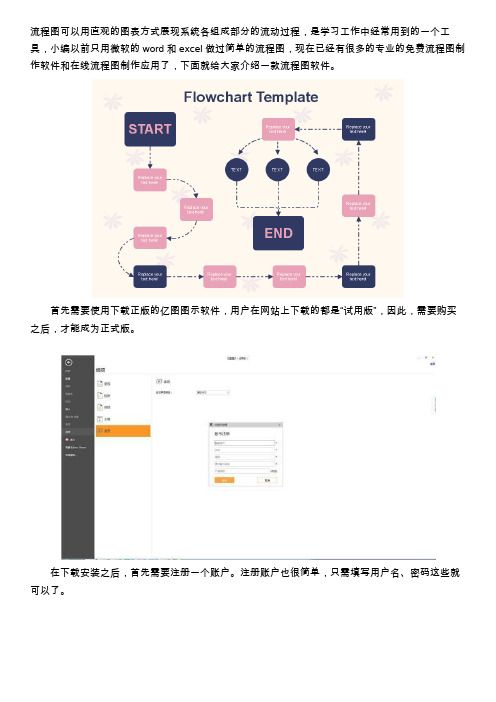
流程图可以用直观的图表方式展现系统各组成部分的流动过程,是学习工作中经常用到的一个工具,小编以前只用微软的word和excel做过简单的流程图,现在已经有很多的专业的免费流程图制作软件和在线流程图制作应用了,下面就给大家介绍一款流程图软件。
首先需要使用下载正版的亿图图示软件,用户在网站上下载的都是“试用版”,因此,需要购买之后,才能成为正式版。
在下载安装之后,首先需要注册一个账户。
注册账户也很简单,只需填写用户名、密码这些就可以了。
之后,在“帮助”菜单下,点击“激活”按钮,就可以进行购买了。
购买之后,获得产品密钥,也就是激活码。
有了激活码,就可以使用了。
下面来介绍详细的使用方法。
第一步,需要启动亿图图示。
之后,从预定义模板和例子中,选择思维导图。
从右侧选择一种思维导图类型,双击图标。
在打开模板或者实例的时候,相关的符号库就会被打开。
拖拽需要的形状符号到绘图页面。
丰富的预定义模板库让用户绘制图形无需从头开始,只要轻轻的拖曳即可做出漂亮的图形。
系统提供的实例模板库,让您思路开阔,在绘图时不断学习进步。
模板形状库中全部矢量绘图,缩放自如,支持插入其它格式的图形和OLE对象,最大限度地减少用户输入量。
第二步,添加主题。
通过用浮动按钮添加:点击浮动按钮右侧功能键进行添加。
软件界面左侧的符号库中有内置的图形符号,根据需求选择相对应的图形,直接拖拽至绘图界面即可。
只要该图形拖拽至需要吸附的主题附近,然后松开鼠标就会自动吸附了。
第三步,通过“思维导图”菜单栏进行编辑。
插入主题或者副主题:选中需要添加主题或者副主题的图形,点击“插入主题”或者“副主题”即可。
插入多个主题:选中需要插入的图形,点击“添加多个主题”,然后在弹出的文本框中输入需要添加的主题名称,一行代表一个主题。
插入关系。
点击“插入关系”后,将鼠标移动至绘图界面,当鼠标靠近主题或者副主题附近时,会出现许多的连接点,只要将鼠标移动至需要添加的连接点上,就会出现红色的标识,如下图所示,然后点击鼠标左键并移动至下一个连接点,再放开鼠标即可。
流程图在线制作

流程图在线制作首先,我们需要选择一款适合的在线流程图制作工具。
目前市面上有许多流程图在线制作工具,如ProcessOn、Lucidchart、Edraw Max等。
这些工具都提供了丰富的流程图模板和图形库,用户可以根据自己的需求选择合适的模板,然后通过拖拽、连接等操作,快速制作出符合要求的流程图。
在选择工具时,可以根据自己的使用习惯和需求进行比较,选择最适合自己的工具。
其次,我们需要了解一些流程图的基本要素和规范。
一个完整的流程图通常包括开始、流程、判断、连接线、数据等要素。
开始用圆形或椭圆形表示,流程用矩形表示,判断用菱形表示,连接线表示流程之间的先后关系,数据用平行四边形表示。
在制作流程图时,要保持图形的统一美观,文字要清晰易读,连接线要直观明了,以便观众一目了然地理解流程图的内容。
接下来,我们可以开始使用在线流程图制作工具进行实际操作。
首先打开选定的工具网站,注册或登录账号,然后选择新建流程图的选项。
在新建的流程图中,可以选择合适的模板,或者从头开始自己设计流程图。
在设计过程中,可以通过拖拽图形、连接线、添加文字等操作,完成整个流程图的制作。
在制作过程中,可以随时预览和调整流程图的布局和内容,直到满意为止。
最后,我们需要保存和分享制作好的流程图。
在制作完成后,可以将流程图保存在本地,以便日后查看和修改。
同时,也可以选择将流程图分享给他人,或者导出为图片、PDF等格式进行传播。
通过在线流程图制作工具,我们可以轻松制作出高质量的流程图,并且方便地与他人进行分享和合作。
总之,流程图在线制作是一种便捷、高效的方式,可以帮助我们快速制作出清晰直观的流程图。
通过选择合适的工具,了解基本要素和规范,进行实际操作,保存和分享制作好的流程图,我们可以轻松应对各种流程图制作的需求,提高工作效率,实现信息化管理。
希望本文可以帮助您更好地掌握流程图在线制作的方法和技巧,提升工作效率,实现更好的工作成果。
分享一个开源的流程图绘制软件--DiagramDesigner

分享⼀个开源的流程图绘制软件--DiagramDesigner
近期在写专利⽂件,在制作说明书附图时想到⾃⼰还仅仅会⽤wps进⾏简单的绘制。
于是想学习下。
填补下这⽅⾯的短板。
这两天查到了DiagramDesigner这个⼩⼯具,派上了⼤⽤场。
⽤它写完了⼀个发明专利,还给zigbee产品设计了⼀个測试架。
对照了⼏个⼩⼯具。
⾸先是产品经理们爱⽤的VISIO,功能强⼤,可是收费。
其次有⼀个开源的特别简单的软件EVE,,试⽤了下。
对于流程图应⽤来说功能还是太简单。
于是终于选择了DiagramDesigner,假设你像我⼀样,想画画框图,那这个开源软件⾜够满⾜你的要求。
DiagramDesigner在画好图之后,能够导出各种格式的图⽚。
Export Page默认的emf格式尤为⽅便。
⾮常easy嵌⼊到word等⽂档中。
在我写专利⽂件的说明书附图时,深深地感受到这个便利。
迅捷流程图制作详解

迅捷流程图制作详解
科学的流程图可以有效提高工作运行效率。
通过流程的梳理、讨论,可以清楚的分辨哪些是辅助性的可以削减的,哪些是完全没有必要需要删除的,从而提升流程的价值和运行的效率。
所以在工作中流程图的制作是很有必要的,今天小编跟大家分享一个迅捷流程图软件的制作详解;
1、打开迅捷流程图软件,点击“文件—新建”就会出现大量模板可以选择;
2、找到一个自己喜欢的模板,直接点击进入制作界面;
3、单击软件左侧工具栏里的“文本”按钮,为流程图添加文字
内容;
4、点击模板任意图标可以在右侧编辑背景颜色、线条样式、透
明度等等选项;
5、双击模板文字即可编辑流程图的文字内容,右侧还可以编辑
字体大小、样式、颜色和排列;
6、制作完成后点击软件上方“文件—导出”选择一种格式即可
导出到桌面上;
试吧!。
流程图精灵使用手册

显示当前选中元素属性,支持自定 义修改。
创建流程图
新建空白流程图
点击菜单栏中的“文件” > “新建”或 使用快捷键Ctrl+N,创建一个空白流程 图。
VS
从模板创建
点击菜单栏中的“文件” > “从模板创 建”,选择合适的模板,修改模板内容或 拖动调整流程图元素位置。
编辑流程图
添加形状
点击工具栏中的形状图标,在流程图区域点击鼠 标左键添加对应形状。
流程图精灵使用手册
xx年xx月xx日
目 录
• 认识流程图精灵 • 流程图精灵基本操作 • 高级功能使用 • 常见问题与解决方案 • 应用实例分享
01
认识流程图精灵
流程图精灵简介
流程图精灵是一款基于图形化的流程图制作软件,可以帮助 用户快速创建各种流程图、组织结构图等。
流程图精灵提供了丰富的模板和图形库,用户可以根据需要 选择不同的模板和图形来构建自己的流程图。
流程图精灵的特点
丰富的图形库
流程图精灵提供了多种类型的图形,包括常见的流程图、组织结 构图、网络拓扑图等,可以满足用户不同需求。
支持自定义
用户可以根据自己的需求,自定义图形、颜色、字体等,打造个 性化的流程图。
支持版本控制
流程图精灵支持保存多个版本,用户可以随时恢复到之前的版本 ,保证数据安全。
流程图精灵的安装与启动
组织结构优化
总结词
组织结构优化是通过对企业的组织架构进行调整和改进,以实现更高效、更灵活 和更适应市场需求的管理模式。
详细描述
组织结构优化通常涉及对企业的各个部门、职能和职位进行重新设计和整合。这 可能包括减少管理层级、扁平化管理、跨部门协作和矩阵式管理等。此外,还需 要对员工进行培训和激励,以促进新的工作方式和团队合作。
c语言流程图生成软件

C语言流程图生成软件1. 简介流程图是一种图形化的工具,用于展示处理过程中的逻辑和流程。
在软件开发领域,流程图常用于描述程序的控制流程和算法逻辑。
手动绘制流程图耗时且容易出错,因此开发一款能够自动生成流程图的软件对于程序员来说非常有用。
C语言流程图生成软件是一种可以根据C语言代码自动生成流程图的工具。
该软件可以帮助程序员快速理解和分析复杂的程序逻辑,提高工作效率。
2. 功能特点2.1 代码解析C语言流程图生成软件具备强大的代码解析功能。
它能够分析输入的C语言代码,识别出不同的语句、控制结构和函数调用,并构建相应的流程图。
2.2 自动布局该软件能够根据代码逻辑自动布局流程图。
它会根据代码中的控制结构(如if 语句、循环语句等)和函数调用关系,自动确定各个节点的位置和连接方式,使得生成的流程图更加清晰易懂。
2.3 交互式编辑C语言流程图生成软件支持交互式编辑。
用户可以根据需要对生成的流程图进行修改,调整节点位置、添加说明文字、修改连线样式等。
这使得用户能够根据自己的需求定制化流程图,以便更好地传达代码的逻辑。
2.4 导出和分享生成的流程图可以以多种格式进行导出,如图片格式(PNG、JPEG等)和矢量图格式(SVG、PDF等)。
这样用户可以方便地将流程图插入到文档、演示文稿或者网页中,与他人分享和交流。
3. 使用指南C语言流程图生成软件的使用非常简单,只需按照以下步骤操作:3.1 安装和启动软件首先,用户需要下载并安装C语言流程图生成软件。
安装完成后,双击软件图标即可启动软件。
3.2 导入C语言代码在软件界面中,用户可以找到一个“导入代码”按钮。
点击该按钮,选择需要生成流程图的C语言代码文件,软件将自动解析并显示代码。
3.3 生成流程图点击软件界面上的“生成流程图”按钮,软件将根据代码逻辑自动构建流程图。
生成的流程图将在界面上显示出来,并且用户可以进行交互式编辑。
3.4 修改和定制化用户可以通过拖动节点的位置、修改节点的文本、调整连线样式等方式对流程图进行修改和定制化。
怎么把画好的流程图导出到桌面?迅捷画图还能这样导出!

怎么把画好的流程图导出到桌面?迅捷画图还能这样导出!
怎么把画好的流程图保存到桌面?迅捷画图是一款能够在线编辑的绘图软件,网站中提供了很多流程图和思维导图的模板,很多人在使用的时候,会有这样的疑问,既然迅捷画图主打的是在线编辑,那如果想要把画好的流程图进行下载保存怎么办?
今天小编就教大家怎么把画好的流程图导出到桌面,首先在浏览器搜索“迅捷画图,”点击进入官网,在官网点击页面上方模板库中的“流程图模板。
”
在流程图模板页面,任意选择一个模板作为示例。
以“财务管理系统业务流程图”为例,点击在线编辑,进入该流程图的编辑页面。
通过流程图左右两侧和上方的工具,对流程图进行编辑和修改,在流程图中填充我们需要的文字和颜色,对图形进行添加或删减。
编辑完成之后,通过页面上方的保存、分享和导出图标进行对应操作。
点击导出,选择我们需要进行导出的格式,以XSD为例,选中之后在弹出的的另存为页面编辑流程图的名称,编辑完成之后,点击下载。
随后在新建下载任务窗口中,在“保存到”这一选项中选择桌面,最后点击下载,下载完成之后,就可以在桌面看到导出好的XSD格式流程图了。
以上就是将画好的流程图导出到桌面的具体操作方法,感兴趣的小伙伴快进入迅捷画图官网,开始绘制吧。
5款替代微软Visio的开源免费软件
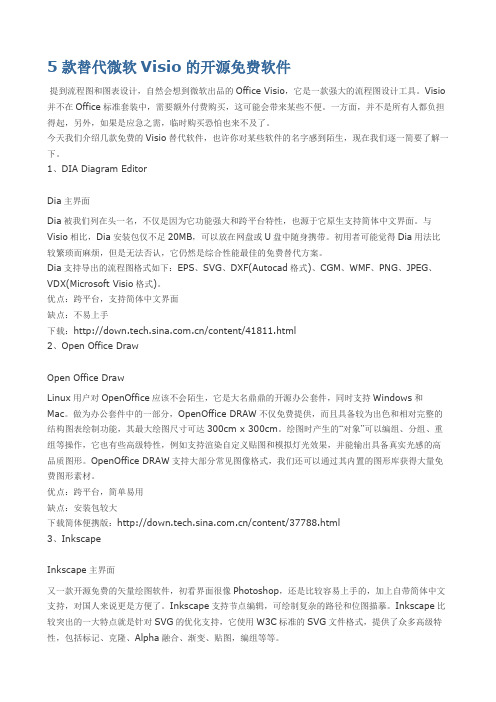
5款替代微软Visio的开源免费软件提到流程图和图表设计,自然会想到微软出品的Office Visio,它是一款强大的流程图设计工具。
Visio 并不在Office标准套装中,需要额外付费购买,这可能会带来某些不便。
一方面,并不是所有人都负担得起,另外,如果是应急之需,临时购买恐怕也来不及了。
今天我们介绍几款免费的Visio替代软件,也许你对某些软件的名字感到陌生,现在我们逐一简要了解一下。
Dia主界面Dia被我们列在头一名,不仅是因为它功能强大和跨平台特性,也源于它原生支持简体中文界面。
与Visio相比,Dia安装包仅不足20MB,可以放在网盘或U盘中随身携带。
初用者可能觉得Dia用法比较繁琐而麻烦,但是无法否认,它仍然是综合性能最佳的免费替代方案。
Dia支持导出的流程图格式如下:EPS、SVG、DXF(Autocad格式)、CGM、WMF、PNG、JPEG、VDX(Microsoft Visio格式)。
优点:跨平台,支持简体中文界面缺点:不易上手下载:/content/41811.html2、Open Office DrawOpen Office DrawLinux用户对OpenOffice应该不会陌生,它是大名鼎鼎的开源办公套件,同时支持Windows和Mac。
做为办公套件中的一部分,OpenOffice DRAW不仅免费提供,而且具备较为出色和相对完整的结构图表绘制功能,其最大绘图尺寸可达300cm x 300cm。
绘图时产生的“对象”可以编组、分组、重组等操作,它也有些高级特性,例如支持渲染自定义贴图和模拟灯光效果,并能输出具备真实光感的高品质图形。
OpenOffice DRAW支持大部分常见图像格式,我们还可以通过其内置的图形库获得大量免费图形素材。
优点:跨平台,简单易用缺点:安装包较大下载简体便携版:/content/37788.html3、InkscapeInkscape主界面又一款开源免费的矢量绘图软件,初看界面很像Photoshop,还是比较容易上手的,加上自带简体中文支持,对国人来说更是方便了。
- 1、下载文档前请自行甄别文档内容的完整性,平台不提供额外的编辑、内容补充、找答案等附加服务。
- 2、"仅部分预览"的文档,不可在线预览部分如存在完整性等问题,可反馈申请退款(可完整预览的文档不适用该条件!)。
- 3、如文档侵犯您的权益,请联系客服反馈,我们会尽快为您处理(人工客服工作时间:9:00-18:30)。
如何用最少的投入取得最大的产出,这是每个企业办理者都在研究的发展方向。
加强作业流程建设,能够减少或许消除无效劳动,然后节约作业时间,提升作业质量和作业效率。
不仅是企业,就个人
来讲,假如能正确使用好流程图,优化自己的作业流程,也能够极大的进步自己的作业效率,能够
说几乎一切的高效人士都是优异的流程图使用者。
亿图图示是一款专业绘制流程图的软件,可以轻松绘制出多种流程图,如事件流程图、数据流
程图、业务流程图和工作流程图等等。
并且作为国产软件,无论设计和功能上都比较贴合国人的使
用习惯,它丰富的模板功能,简洁的页面设计,是众多使用者一i直支持它的原因。
通过与同类型Visio作对比,更能突出亿图图示的特点。
用亿图软件轻松绘制工业流程图
“工欲善其事必先利其器”,绘制工业流程图工具选择很重要。
小编以常用的亿图图示为例,给大家展示一下绘制工业流程图的步骤。
首先新建流程图,选择“工作流程图模板”中所需要的例子“双击”,跳转到画布页面。
我们很容易发现画布周边的菜单栏、符号库和工具栏。
如果需要在模板上修改不同类型图形,可以选中图形,点击“开始”、“编辑”、“替换形状”即可。
修改连接线的方式很简单,只需要点击“页面布局”、“主题”、“连接线”,当然还可以自己创作独特的连接线主题风格。
双击图形、符号即可编辑文本,点击页面空白区域或者按ESC键实现快速输入文本。
Edraw Max(亿图图示),这是一款适合国人操作习惯的中文版多类型图形图表设计软件。
能够绘制出色的思维导图和流程图。
它的特点和功能总结如下:可绘制包含思维导图、流程图、组织结构图等200多种类型的图形图表,不仅支持Mac系统,还支持Windows系统和Linux系统,和微软类似的操作界面,普通人也能很快上手操作,可注册独立账号,并支持云存储、云协作等服务,上万个原创矢量图标和素材,供用户免费使用,上千个绘图模板和例子,方便用户直接套用,极大提升绘图效率,绘图作品可以即时打印,也可以导出为图片、Html、Office、Visio等多种格式。
